Live Caption eller live undertexter är en ny funktion som Google lanserar i Chrome. Live Caption använder Googles avancerade röstigenkänningsteknik i realtid för att streama livetextning för alla ljudklipp.
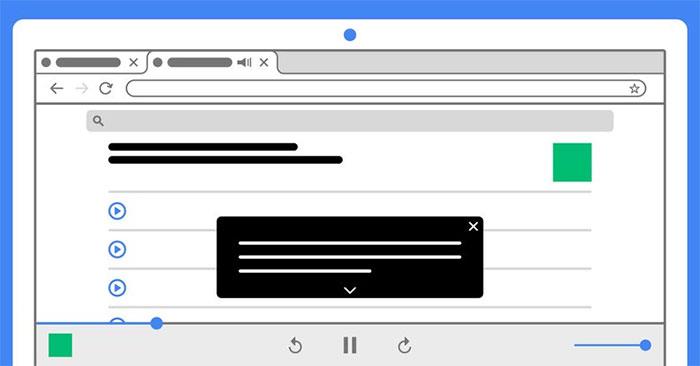
Instruktioner för att aktivera Live Caption-funktionen i webbläsaren Chrome
Aktivera Live Caption-funktionen - Live Caption
Klicka först på ikonen med tre punkter i det övre högra hörnet av webbläsaren Chrome. välj sedan Inställningar .
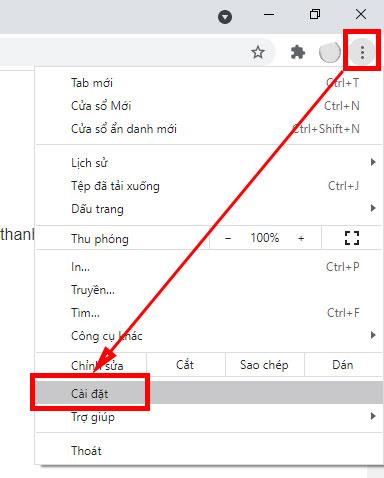
Klicka på Avancerat i menyn till vänster .
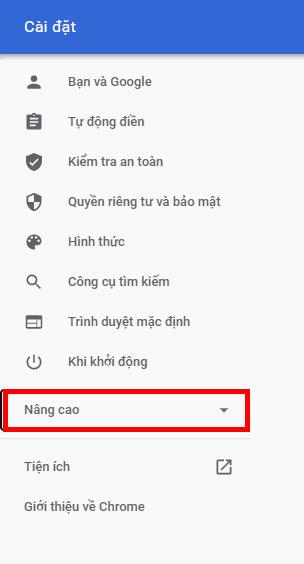
Välj avsnittet Tillgänglighet och aktivera sedan funktionen Live Caption . Webbläsaren kommer att konfigureras om några sekunder.
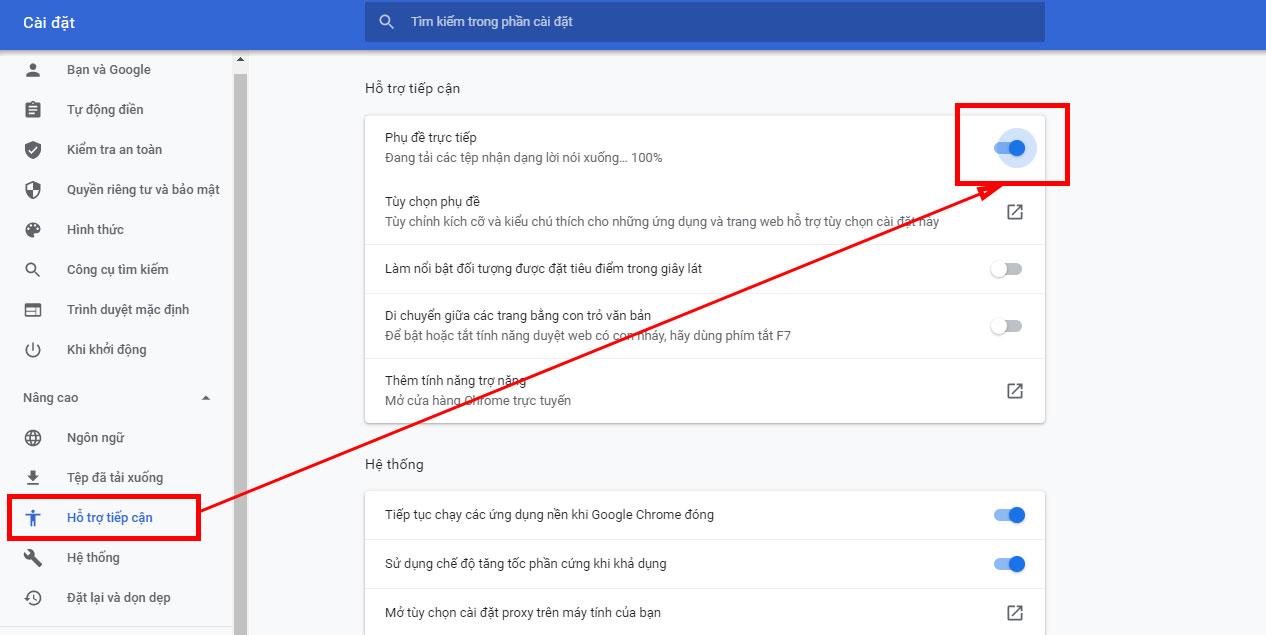
Öppna nu en video för att kontrollera. Om du ser undertextrutan visas på skärmen betyder det att du har gjort det framgångsrikt. Vi kan också flytta den här undertextrutan var som helst på skärmen genom att hålla ner och flytta den, eller utöka undertexterna genom att klicka på pilknappen under rutan.
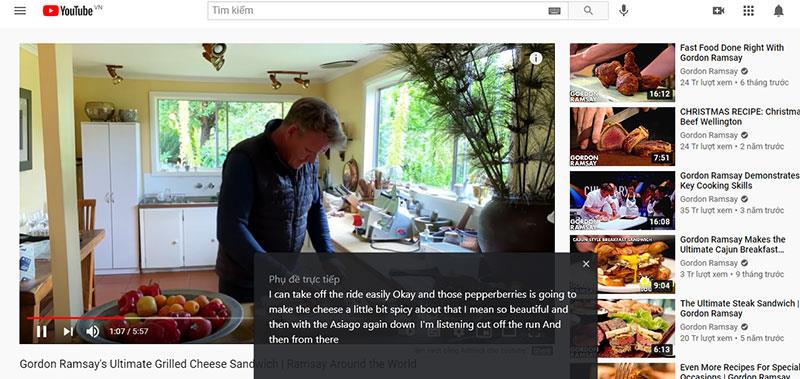
Om du vill stänga av undertexter, stäng bara av undertextfunktionen direkt.
Redigera Live Caption-gränssnittet
För att redigera utseendet på undertexter, klicka på knappen Undertextalternativ (precis under avsnittet om att aktivera Live Captions ).
Fönstret för redigering av undertexter visas, du kan redigera dessa alternativ som du vill för att få undertextrutan att se mest bekväm ut. Först är teckensnittsalternativen.
- Bildtextfärg : Textfärg
- Bildtexttransparens : Textopacitet
- Bildtextstil : Teckensnittsstil
- Bildtextstorlek : Teckenstorlek
- Bildtexteffekter : Texteffekter
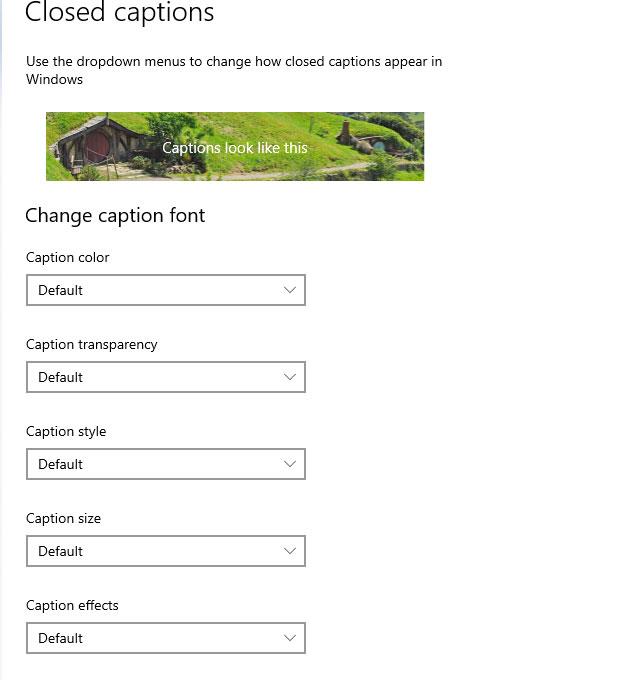
Fortsätt att välja alternativ för bakgrunden till undertextrutan inklusive:
- Bildtextens bakgrundsfärg : Bakgrunden till bildtexten
- Textningsbakgrundstransparens : Opaciteten för undertextbakgrunden
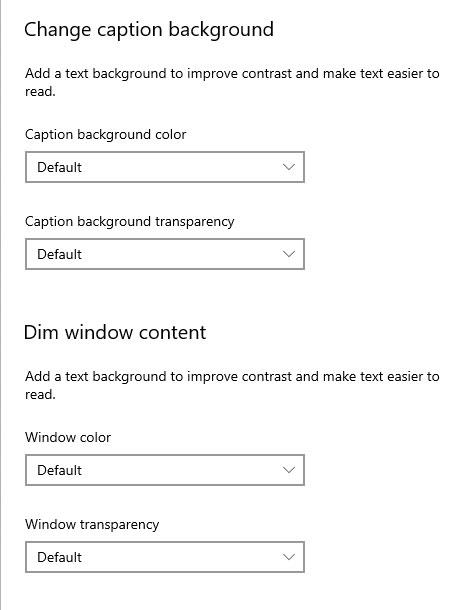
Efter redigering, öppna webbläsaren igen för att tillämpa ändringarna.
Önskar dig framgång!

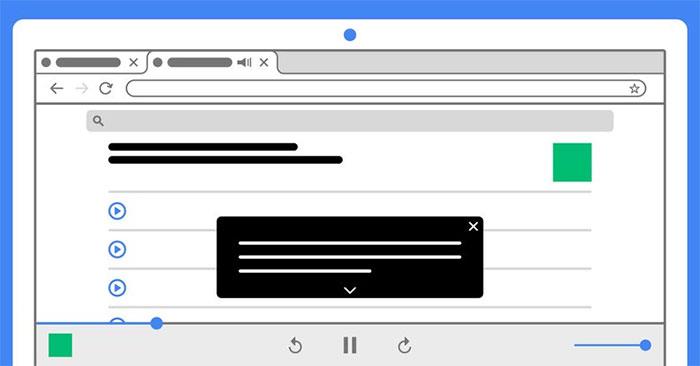
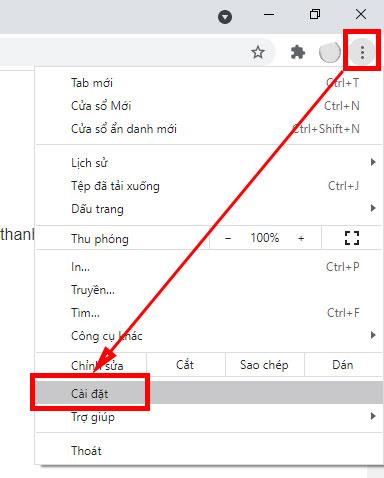
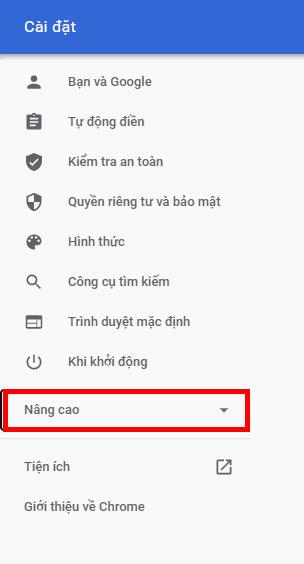
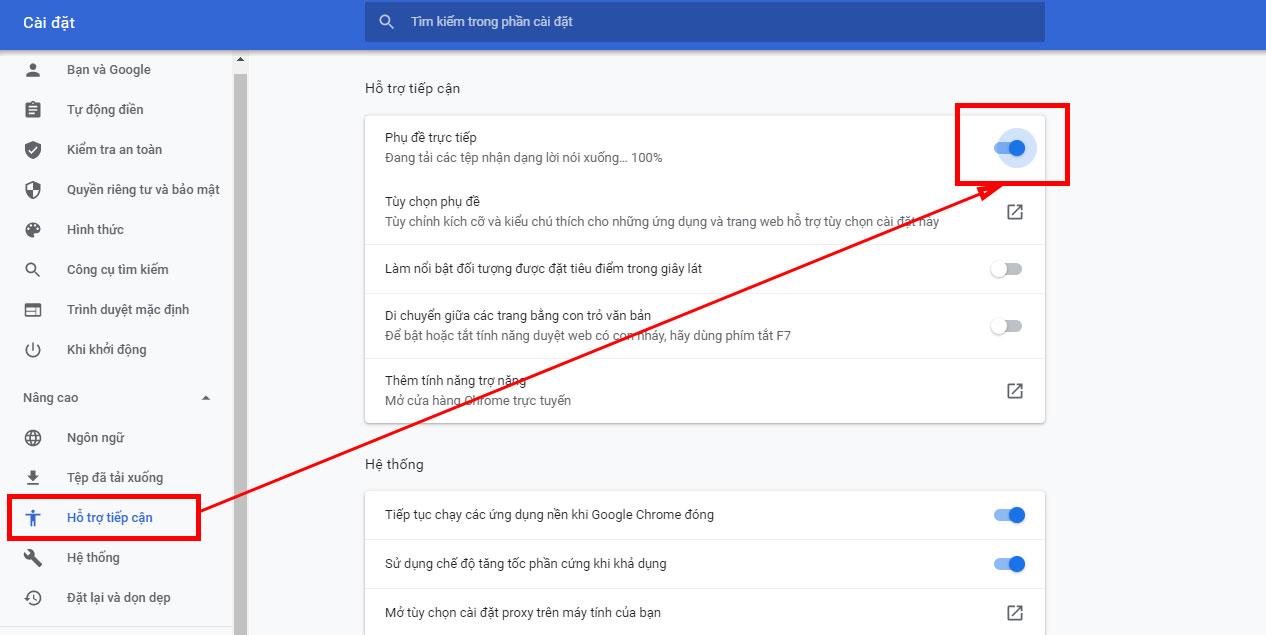
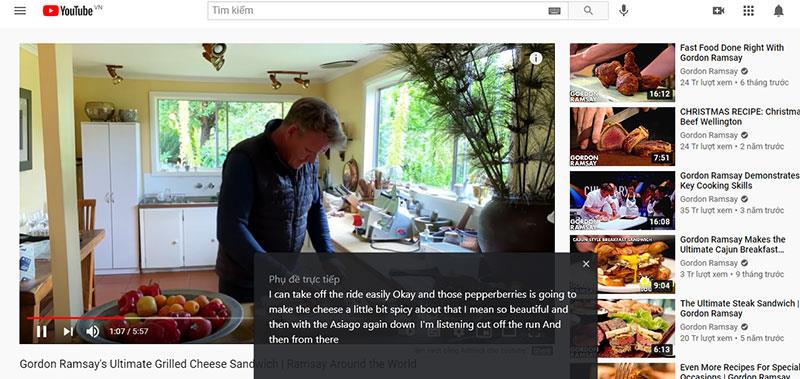
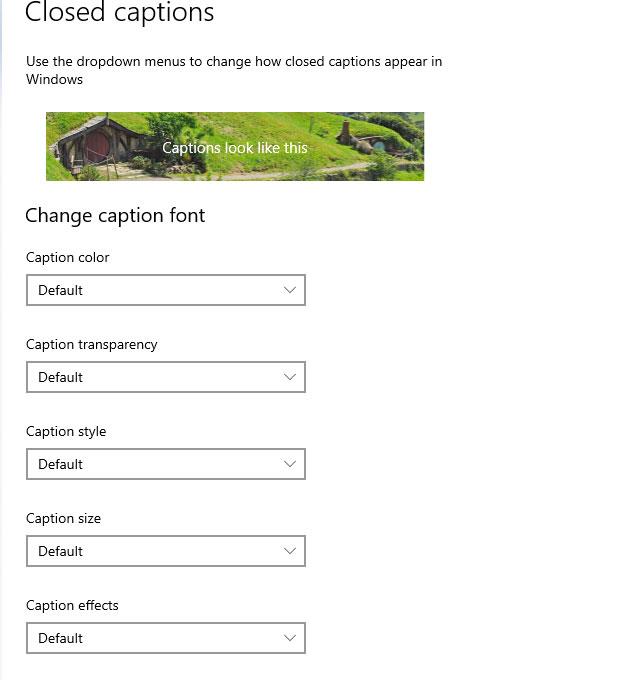
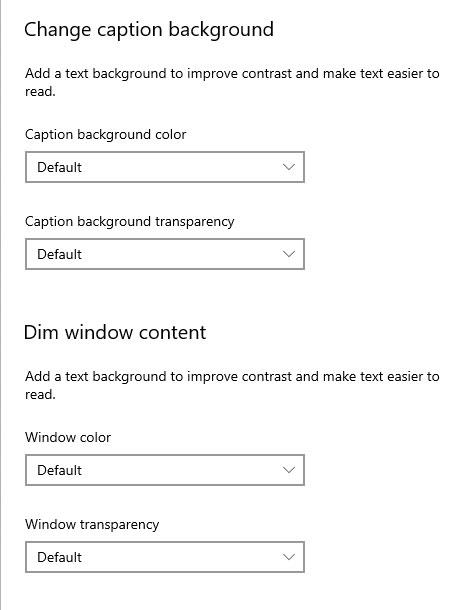



![[100% löst] Hur åtgärdar jag meddelandet Fel vid utskrift i Windows 10? [100% löst] Hur åtgärdar jag meddelandet Fel vid utskrift i Windows 10?](https://img2.luckytemplates.com/resources1/images2/image-9322-0408150406327.png)




![FIXAT: Skrivare i feltillstånd [HP, Canon, Epson, Zebra & Brother] FIXAT: Skrivare i feltillstånd [HP, Canon, Epson, Zebra & Brother]](https://img2.luckytemplates.com/resources1/images2/image-1874-0408150757336.png)